
Dacă aveți mai multe obiecte pe un glisant PowerPoint pe care doriți să-l atribuiți aceeași animație, nu trebuie să aplicați animația lor individual. În schimb, grupați-le împreună, astfel încât acestea să acționeze ca un obiect.
Pentru a incepe, Deschideți prezentarea PowerPoint și du-te la diapozitivul care conține obiectele pe care doriți să le grupați și animați. Dacă nu ați făcut-o a introdus obiectele Cu toate acestea, puteți face acest lucru făcând clic pe fila "Inserare" și alegerea opțiunii (cum ar fi "Imagini" sau "Forme") pentru obiectul dorit.
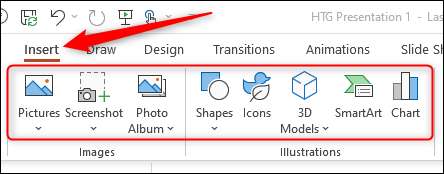
Apoi, selectați toate obiectele de pe diapozitivul pe care doriți să îl grupați împreună. Puteți face acest lucru apăsând și menținând tasta "CTRL" ("comanda" pe Mac) și făcând clic pe obiecte. Alternativ, puteți face clic și trageți mouse-ul peste obiecte.
Un obiect este selectat dacă o casetă apare în jurul acestuia.
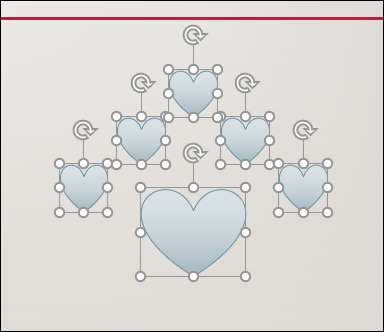
Apoi, faceți clic dreapta pe un obiect selectat. În meniul contextual care apare, deplasați cursorul peste "grup", apoi selectați "Grup" din submeniu.
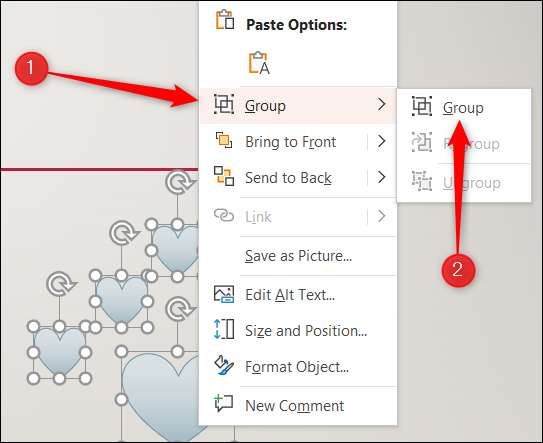
Toate obiectele selectate sunt acum grupate împreună, iar PowerPoint le va trata ca un singur obiect.
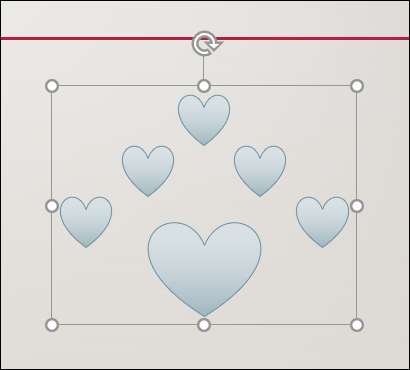
Când aplicați o animație, acesta va afecta toate obiectele care se află în acel grup. Pentru a seta o animație, faceți clic pe grup, iar în fila "Animații", alegeți animația pe care doriți să o utilizați din opțiunile "Animație". Vom folosi animația "Float în" în acest exemplu.
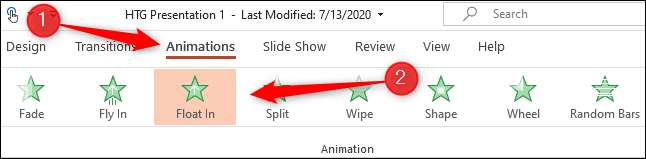
Acum, când jucați animația, obiectele din grup vor anima simultan.
Cam despre asta e! O mare parte din recursul PowerPoint este abilitatea de a manipula obiecte în multe moduri diferite. Puteți lua abilitățile de animație la nivelul următor de către combinând căi de mișcare multiple la obiectul dvs. grupat.
LEGATE DE: Cum se combină căile de mișcare în Microsoft PowerPoint






